2019-08-23 17:48
除了日常使用的Word文档、Excel表格、PPT幻灯片等,我们现在开始频繁接触一种新的格式文件—PDF文件。这就需要我们掌握并提高处理PDF文件的能力,比如在PDF文件转换、文件转换为PDF、PDF 压缩、PDF拆分等方面。这些方面都该怎么操作去完成呢?今天小编挑其中的PDF拆分,给大家讲讲怎么拆分PDF文件页面。

将PDF文件拆分成多个PDF文件其实很简单。我们可以使用的第一个方法是借助PDF转换工具。PDF转换工具主要用来转换PDF文件,PDF转Word、PDF转PPT、Excel转PDF、图片转PDF等都可以在PDF转换工具中实现。除了PDF转换功能,PDF转换工具中也具有PDF拆分、PDF压缩、PDF页面提取等功能。怎么在PDF转换器中拆分PDF文件呢?
我们第一步就是打开嗨格式PDF转换器并点击它主界面上的“PDF拆分”。
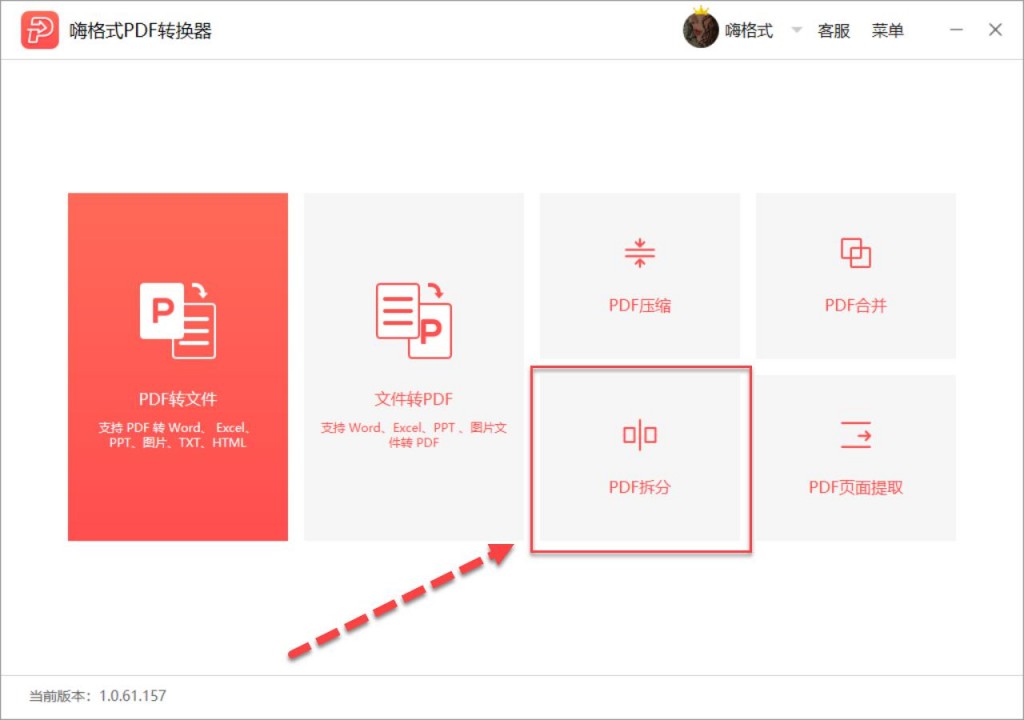
进入到PDF拆分界面,我们在中间的转换区域添加需要拆分的PDF文件。记得一定要批量添加PDF文件,这样可以一起将这些文件拆分。批量拆分PDF文件会很大程度的提高我们的工作效率。尤其在需要拆分的PDF文件数目很低的情况下,一定要批量添加PDF文件哦~
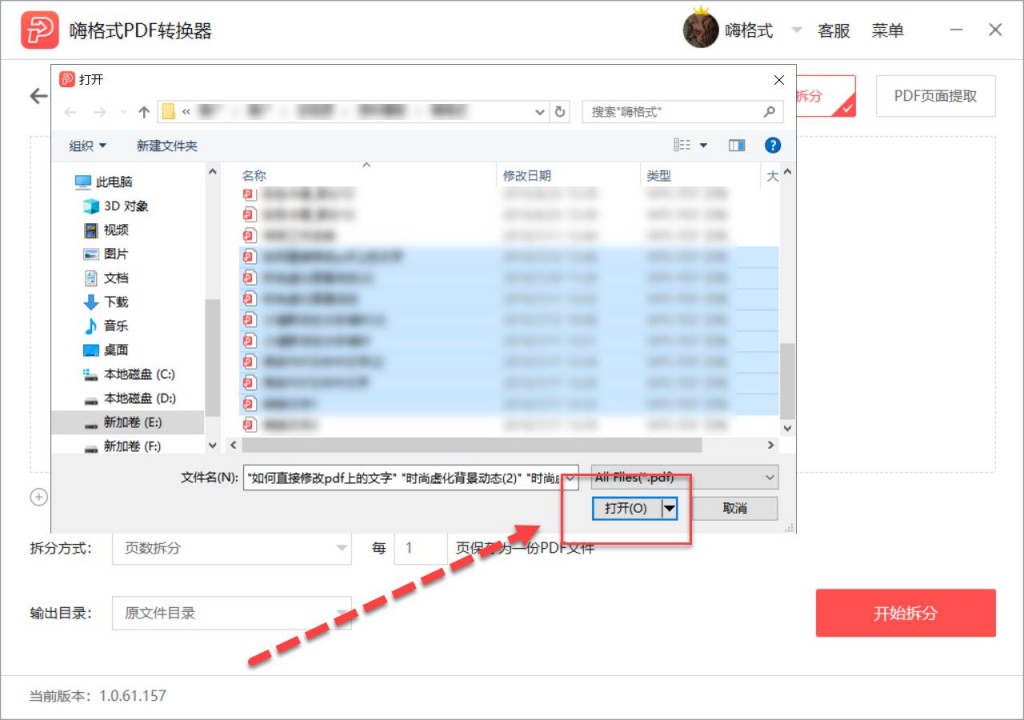
PDF文件添加完成后,我们需要设置一下PDF文件的拆分方式。拆分方式分为页数拆分和定点拆分。页数拆分就是我们可以自己定义每份拆分文件的页数,如每两页保存为一份PDF文件,每三页保存为一份PDF文件,不过拆分的PDF文件页数是固定的。定点拆分就是可以设置拆分出的PDF文件为不同页数的,这里自主性还是比较强的。
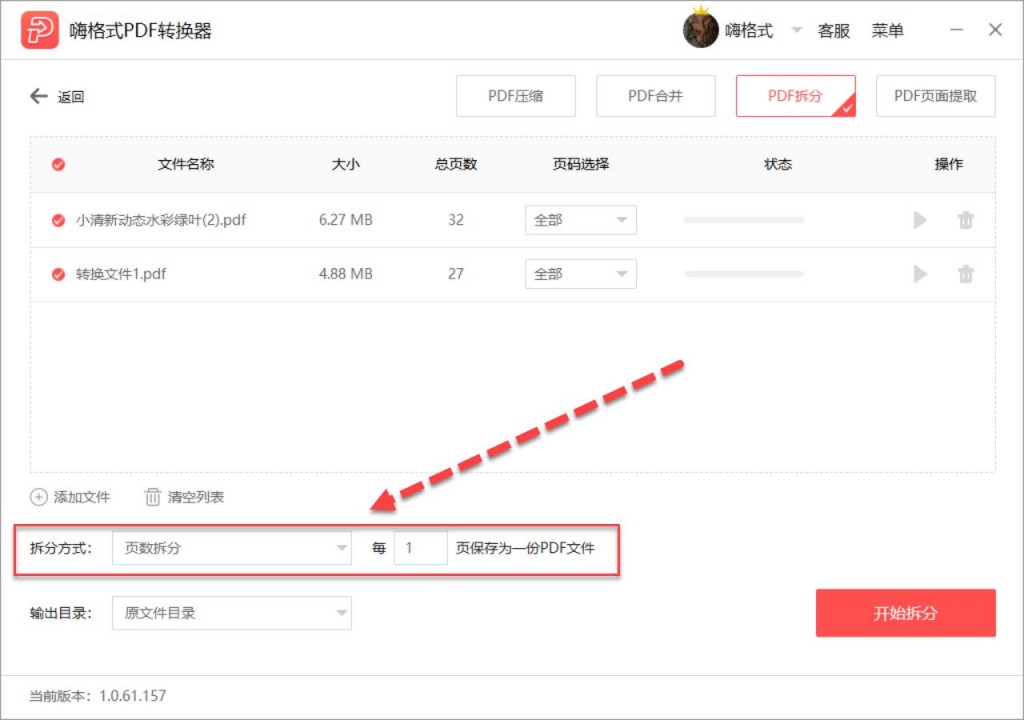
拆分方式设置好后,我们点击“开始拆分”。PDF转换器立即开始拆分我们添加的PDF文件。PDF文件拆分完成,界面会出现完成的提示窗口。我们点击其中的“打开文件”就可以直接到达拆分成的PDF文件保存位置。怎么样?这个方法简单吧~拆分PDF文件的效率也很高哦~
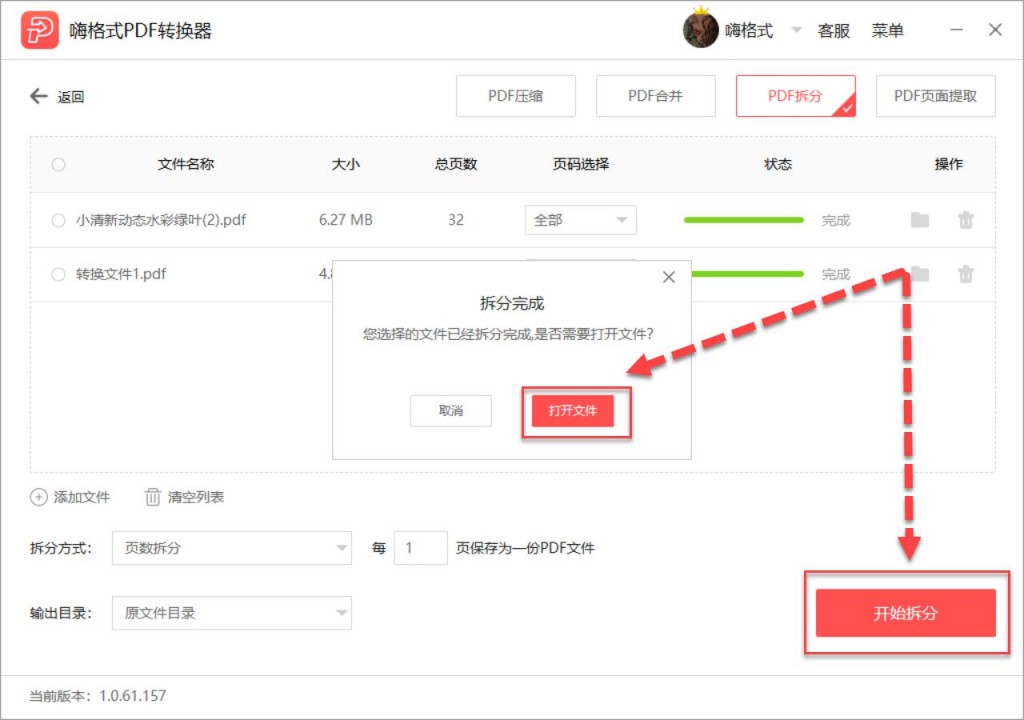
将PDF文件拆分成多个PDF文件,我们的第二个方法是使用PDF编辑软件。怎么在PDF编辑软件中拆分PDF文件?首先我们打开PDF编辑软件,然后点击主界面上面的“工具”功能并选择“组织界面”。
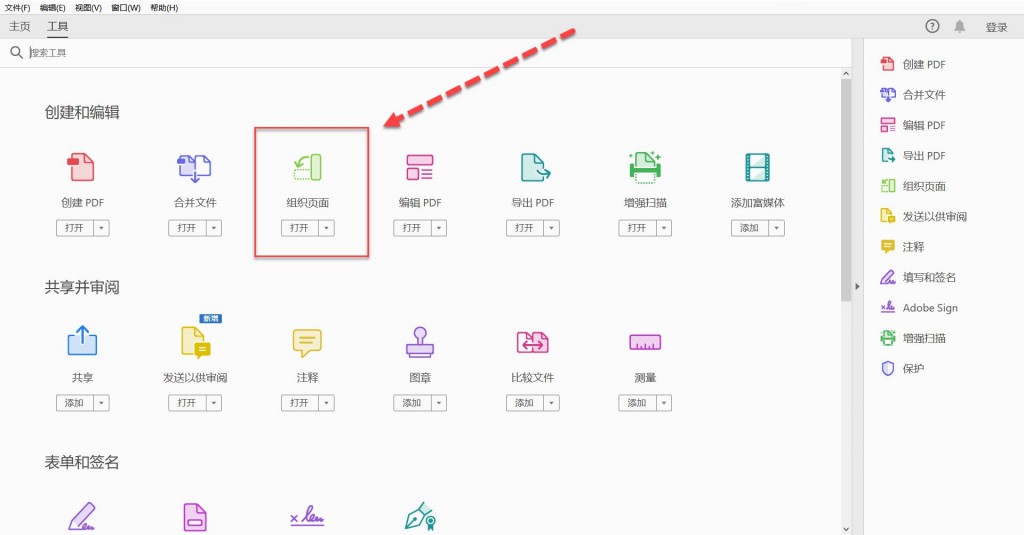
在组织PDF的界面中,我们点击中间的“选择文件”,然后在出现的打开文件的对话框中选择选择需要拆分的PDF文件点击“打开”。对啦,这里一次只可以选择一份PDF文件哦~需要拆分第二份PDF文件是需要重复操作的,这样拆分文件的效率也会低些。
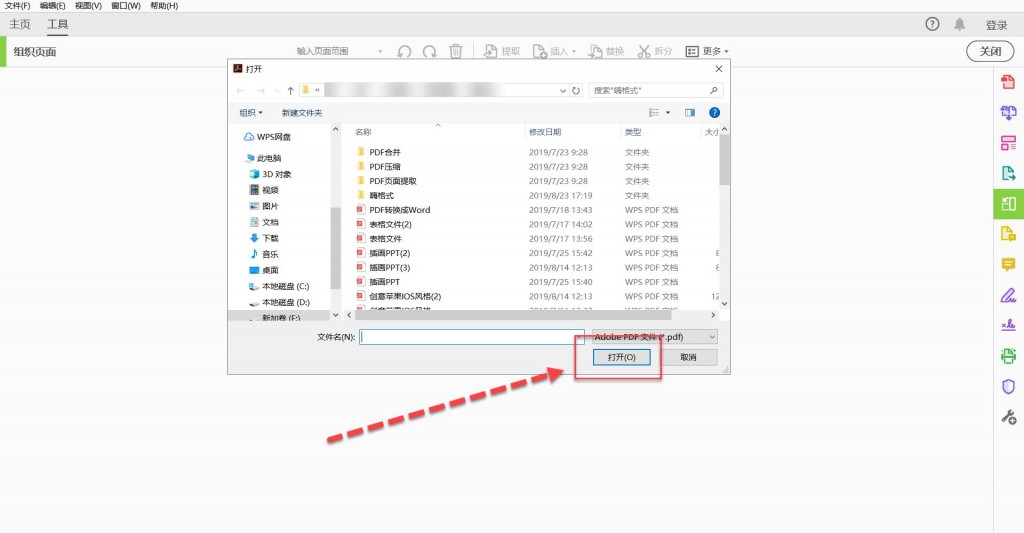
PDF文件添加后,我们点击界面上方的“拆分”。接着选中PDF文件中的任意一个页面,也可以将PDF页面全选。
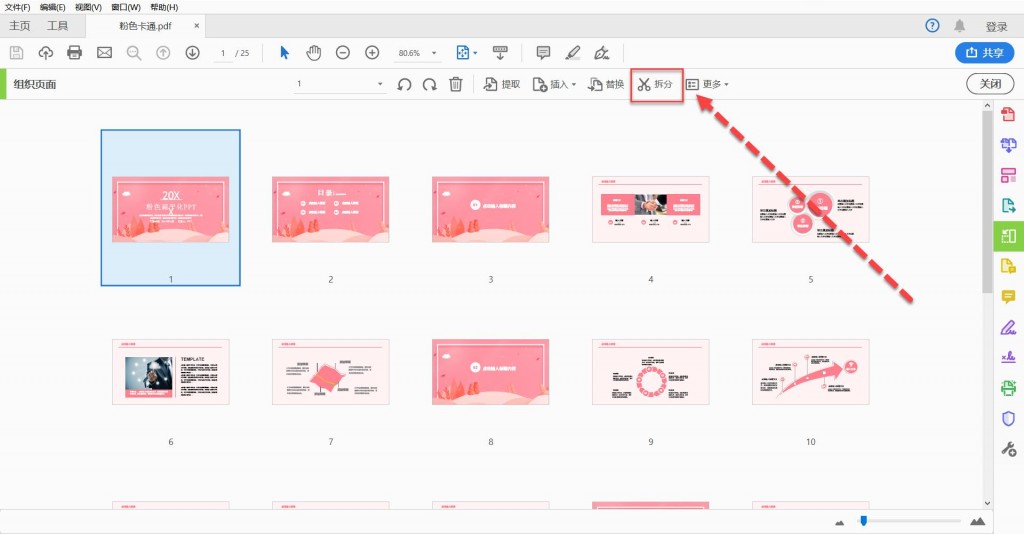
PDF文件页面选中后,我们设置一下拆分选项。点击页数后面的小箭头,可以选择拆分选项为页数、文件大小、顶层书签等。这里我们一般选择页数,选择后输入自己需要拆分的页数。最后点击“拆分”即可。这个方法操作起来也不难,但是就是拆分文件的效率低。
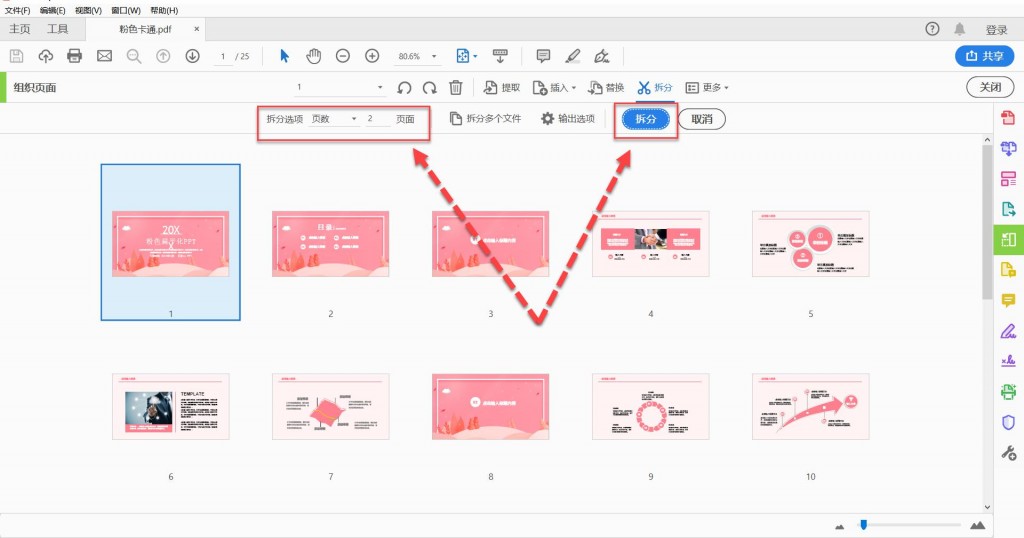
以上就是今天分享给大家的PDF拆分的方法。这两个方法还是挺简单实用的,有需求的朋友可以按照上面的步骤去操作试一试。希望大家能通过这两个方法解决PDF拆分的难题。
常见问题:
更多精彩内容,尽在【嗨格式PDF转换器教程中心】